ioBroker Visualisierung mit lovelace – Teil 17 – Tipps und Tricks
In diesem Artikel stelle ich verschiedene Tipps und Tricks zu der Lovelace Visualisierung zur Verfügung.
Im folgenden Artikel zeige ich Dir verschiedene praktische Tipps und Tricks rund um ioBroker Lovelace. Ich werde den Artikel immer wieder aktualisieren und ergänzen.
#1 – Karte in andere Ansicht verschieben
Im folgenden Tipp zeige ich Dir, wie Du nachträglich die eingefügten Karten auf eine andere Ansicht verschieben kannst. Starte dazu zunächst die Konfiguration der Lovelace-Visualisierung und klicke auf den Sandwitch-Button (mit 1 markiert). Im Menü wählst Du dann den gelb markierten Menüpunkt.
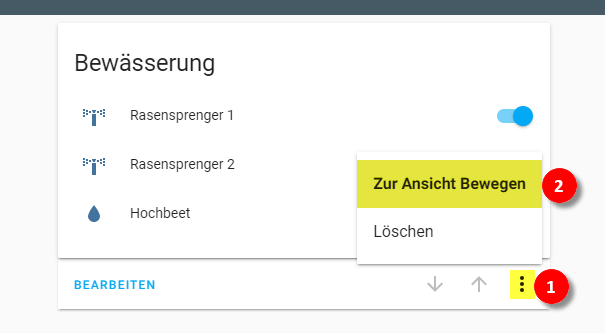
Im neuen Fenster kannst Du jetzt die gewünschte Ansicht wählen, in den die Karte verschoben werden soll.
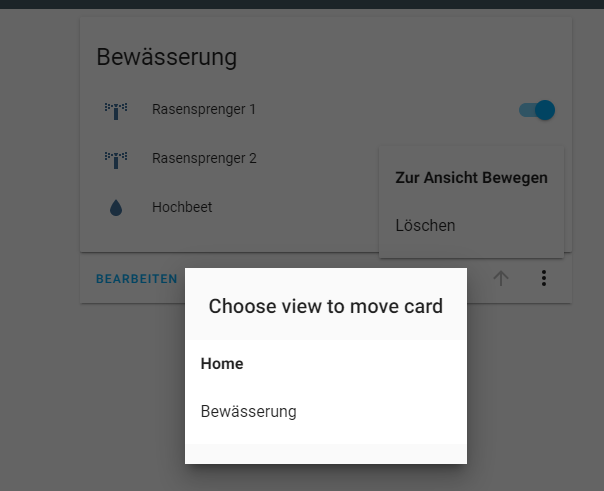
#2 – Visualisierung sichern
Über die folgende Vorgehensweise kannst Du Deine erstellte Lovelace Visualisierung sichern. Ich empfehle in regelmäßigen Abständen eine Sicherung der Visualisierung zu erstellen. Für das Sichern der Visualisierung gehst Du wie folgt vor:
Im ersten Schritt wechseln wir in die Konfiguration der Benutzeroberfläche.
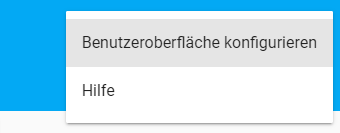
Im nächsten Schritt klicken wir in der Konfiguration oben rechts erneut auf das Menü und wählen hier die Schaltfläche Raw-Konfigurationseditor.
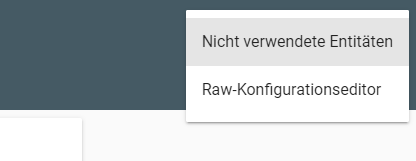
In der neuen Ansicht kannst Du jetzt die Definition der Visualisierung einsehen. Markiere hier den kompletten YAML-Code in eine Textdatei. Im Falle eines Fehlers kannst Du dann über diesen Weg auch wieder die bereits exportierte Konfiguration in den Editor kopieren und über die Speichern Schaltfläche oben rechts übernehmen.

#3 – Toolbar verstecken
Wenn Du die Visualisierung für die Steuerung deines Smart-Homes einsetzen möchtest (z.B. auf einem Tablet an der Wand), empfehle ich Dir die Toolbar oben rechts zu verstecken.
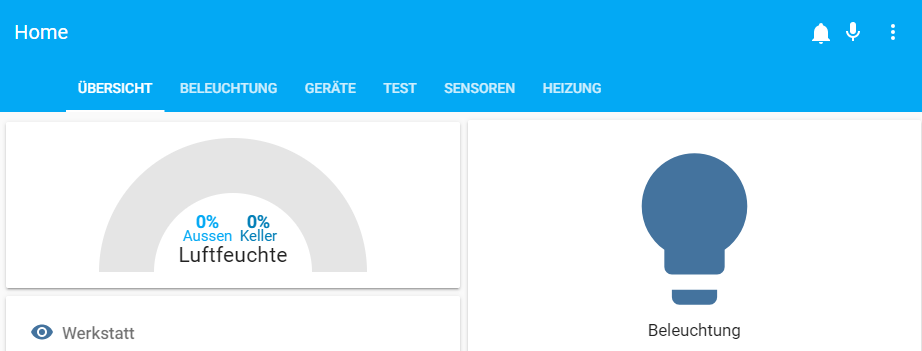
Öffne dazu einfach die Adapterkonfiguration und klicke auf die Tab-Lasche Themen. Hier findest Du oben rechts eine Option Werkzeugleiste verstecken. Aktiviere diese Option und beende die Konfiguration über die Speichern-Schaltfläche.
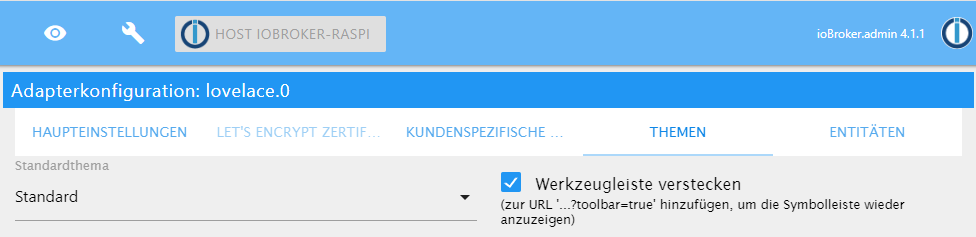
Wenn Du nun die Visualisierung aktualisierst wird die Toolbar ausgeblendet.
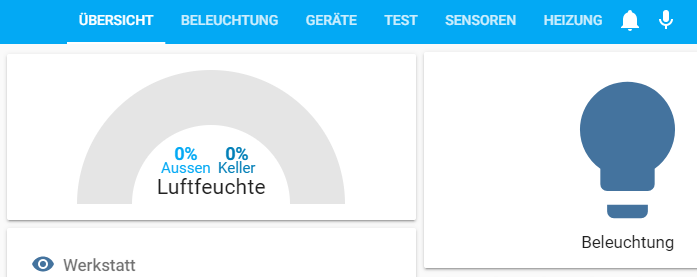
Wenn Du nun die Visualisierung bearbeiten möchtest, hänge einfach den hier gelb markierten Parameter an die Lovelace-URL an. Dann wird die Visualisierung wieder mit der Toolbar für die Konfiguration geöffnet.

Über Kommentare unterhalb des Artikels oder per E-Mail freue ich mich wie immer 🙂
Teil 2 – Objekte und Widgets
Teil 3 – Widgets für Sensorinformationen
Teil 4 – Widgets für Lichtsteuerung
Teil 5 – Benachrichtigungen
Teil 6 – Konfigurationseditor
Teil 7 – Das Wetter Widget
Teil 8 – Entity Filter
Teil 9 – Gauge
Teil 10 – Alarm-Panel
Teil 11 – Custom Cards
Teil 12 – History Graph Card
Teil 13 – Vertical / Horizontal Stack Card
Teil 14 – Widgets zur Steuerung von Aktoren – Das Elements-Widget
Teil 15 – Widgets zur Steuerung von Aktoren – Das Entity-Button Widget
Teil 16 – Widgets zur Steuerung von Aktoren – Das Button-Card Widget
Teil 17 – Tipps und Tricks
Teil 18 – Conditional Card
Teil 19 – Sprachsteuerung
Teil 20 – Das Markdown Widget
Teil 21 – Das iFrame Widget
Teil 22 – iFrame und Daswetter.com
Teil 23 – Picture (Bild) Glance
Teil 24 – Einkaufsliste

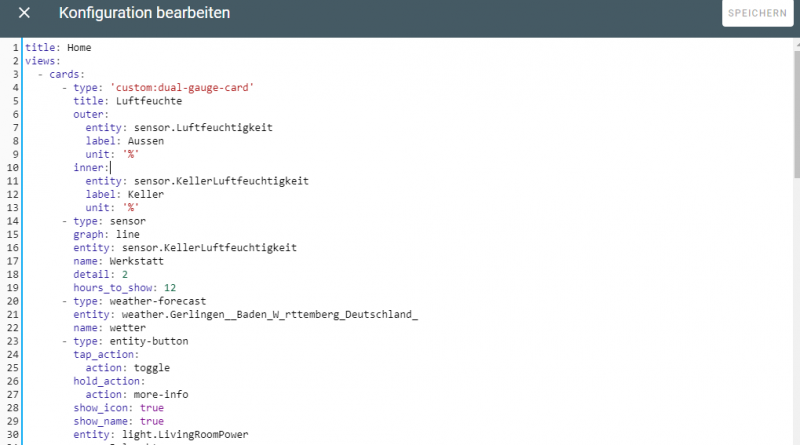
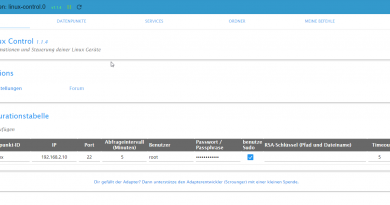
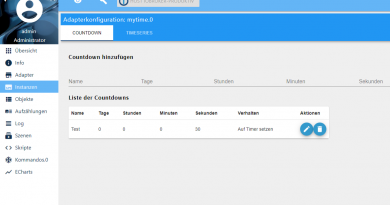
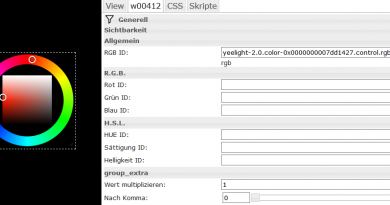
Hi Matthias, irgendwie bin ich zu dämlich einen Heizungsthermostat in lovelace zu visualisieren.
Hier bräuchte ich deine Hilfe.
Hallo Alfred,
kommt auf meine Todo list 🙂
LG Matthias
Hallo Matthias,
habe deine Anleitungen alle genutzt. Danke dafür!
Vielleicht kannst du den Media Player (Alexa) zukünftig auch mal erklären?
Danke und Gruß,
Jan
Hallo Jan,
steht auf dem Aufgabenplan, Danke 🙂
LG Matthias
wenn ich bei raw konfiguration die min und max werte eingebe und speichere stellt sie sich nach eine zeit wieder zurück kennst du einen rat????
Hallo Levent,
nein, leider sagt mir das so nichts. Warst Du in der Zwischenzeit mal in der Konfiguration? Evtl. werden die Werte dann überschrieben? Erstelle mal dafür ein Issue auf Github.
LG Matthias
Hi Matthias,
super, danke! Hat für den Einstieg echt geholfen.
Gruß
Manfred